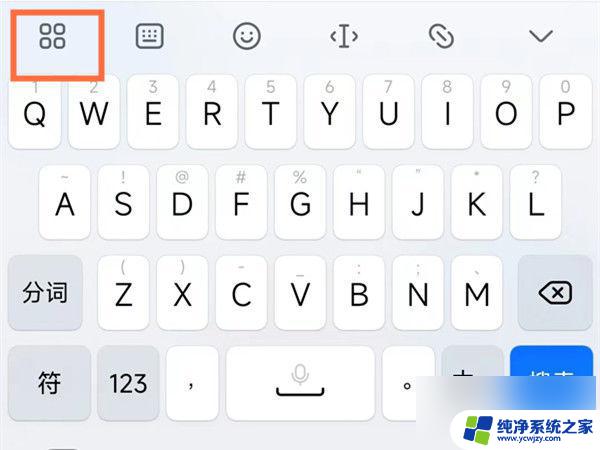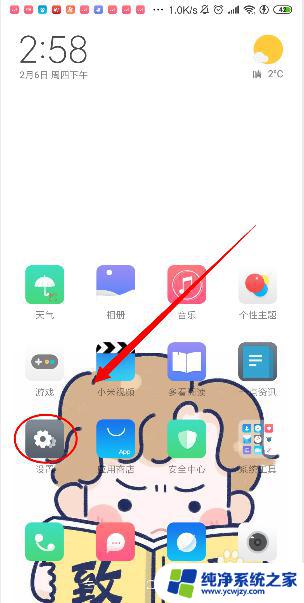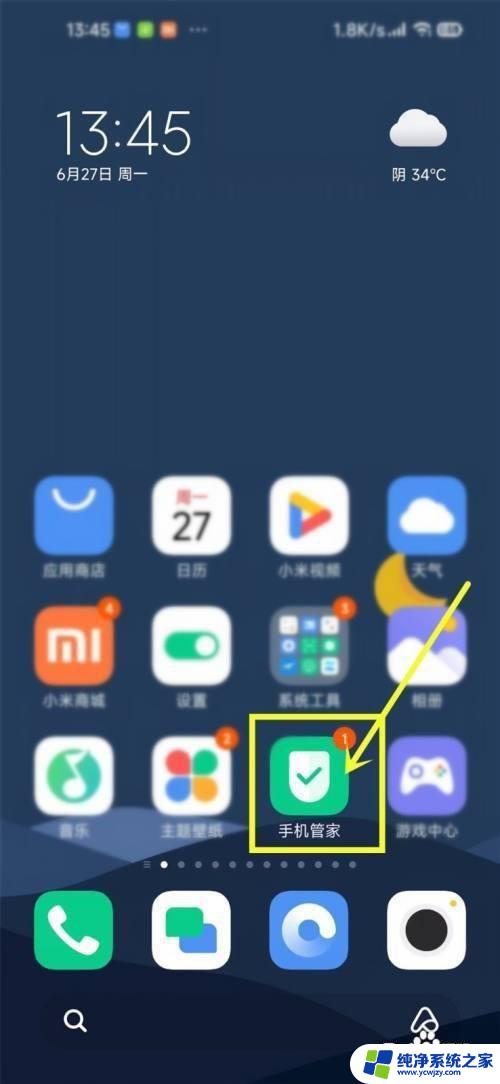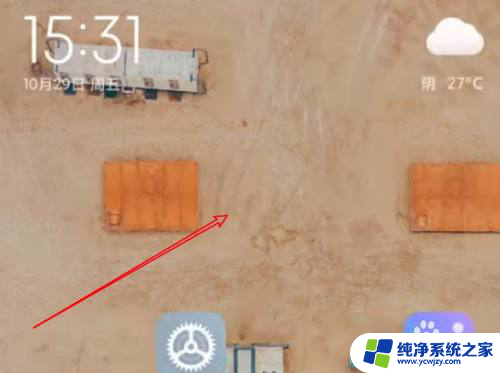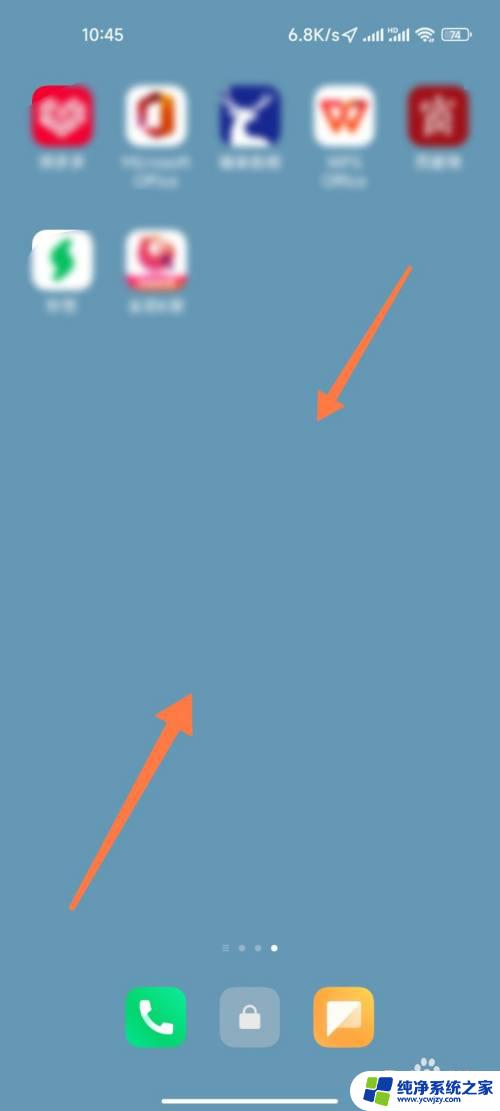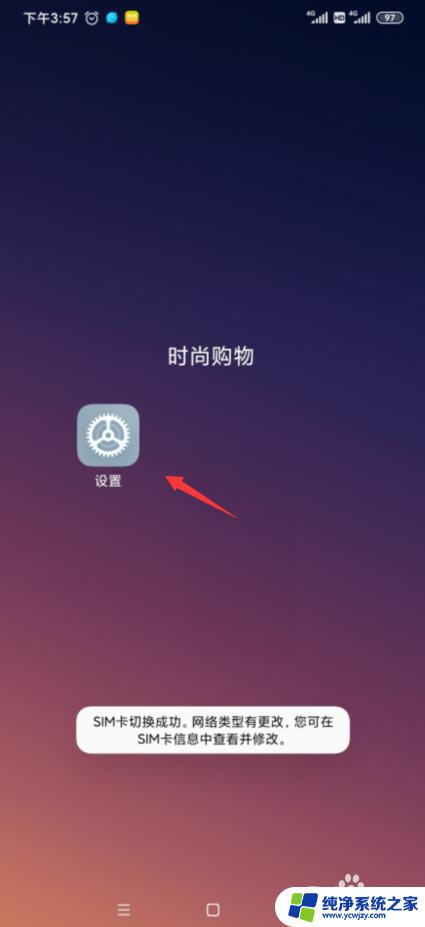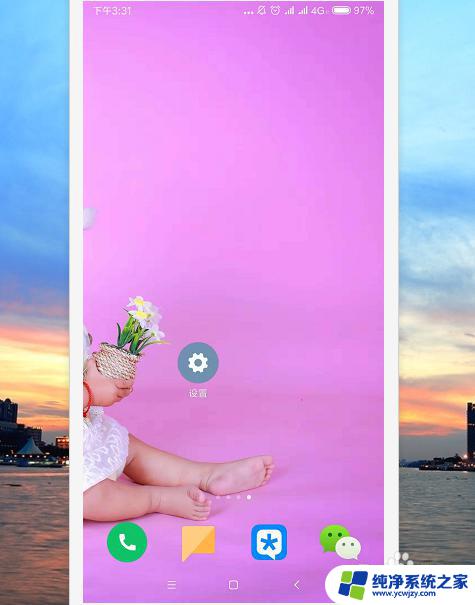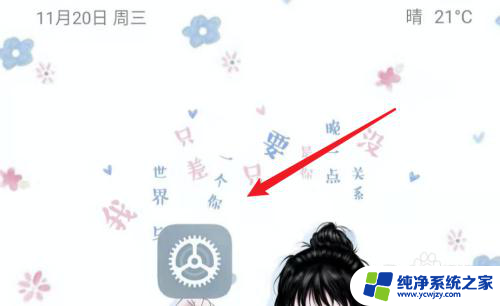小米键盘震动怎么开 小米手机打字振动调整方法
更新时间:2023-09-28 12:04:29作者:yang
小米键盘震动怎么开,现如今智能手机已经成为人们生活中不可或缺的一部分,而在众多手机品牌中,小米手机以其出色的性能和功能备受用户青睐。作为小米手机的一项特色功能,键盘振动功能在日常使用中起到了重要的作用。有时候我们可能会遇到小米手机键盘振动弱或者关闭的问题,这时候我们就需要了解一些小米手机打字振动调整的方法。通过调整键盘振动设置,我们可以根据个人喜好来调整振动强度,提升打字体验。下面就让我们来了解一下小米键盘震动的开启和调整方法。
步骤如下:
1.打开手机设置,点击更多设置。
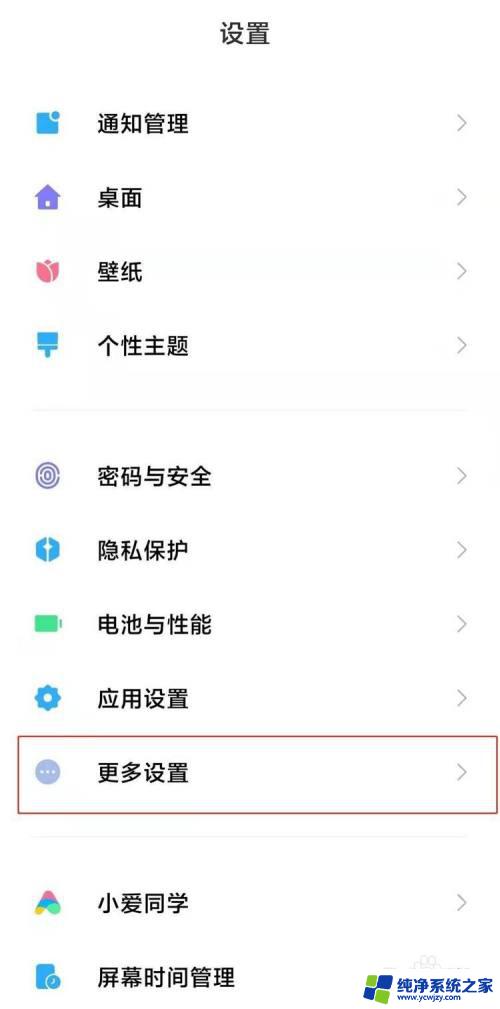
2.选择语言与输入法。
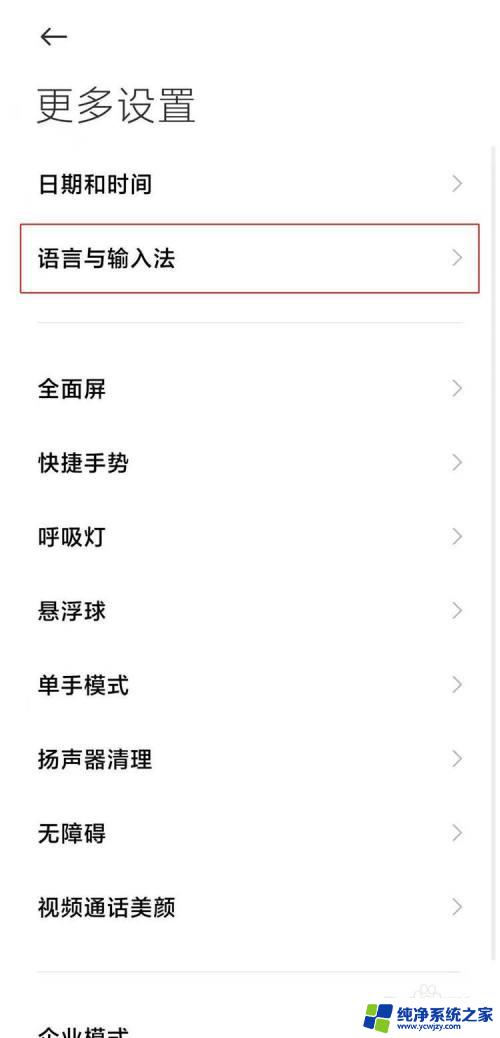
3.点击输入法管理。
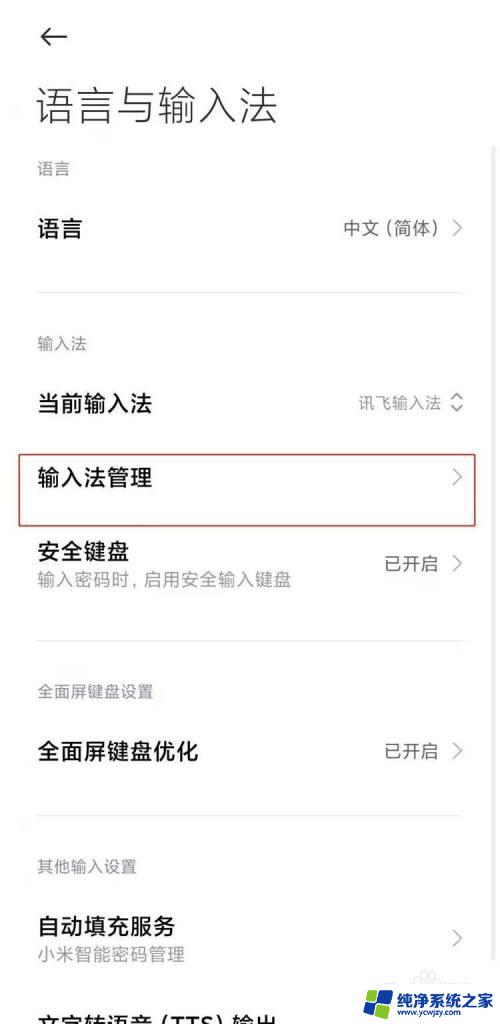
4.选择自己使用的输入法,点击设置。
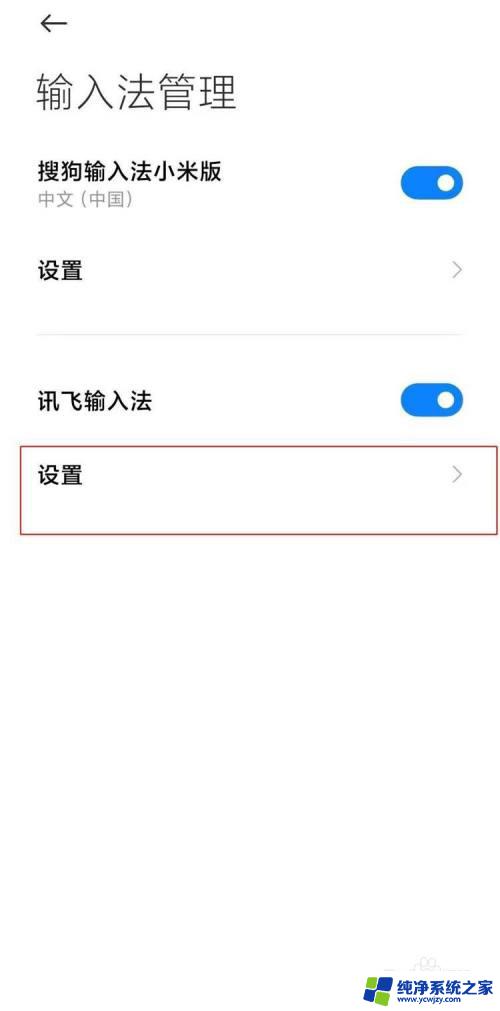
5.跳到输入法app的页面,在我的页面点击设置。
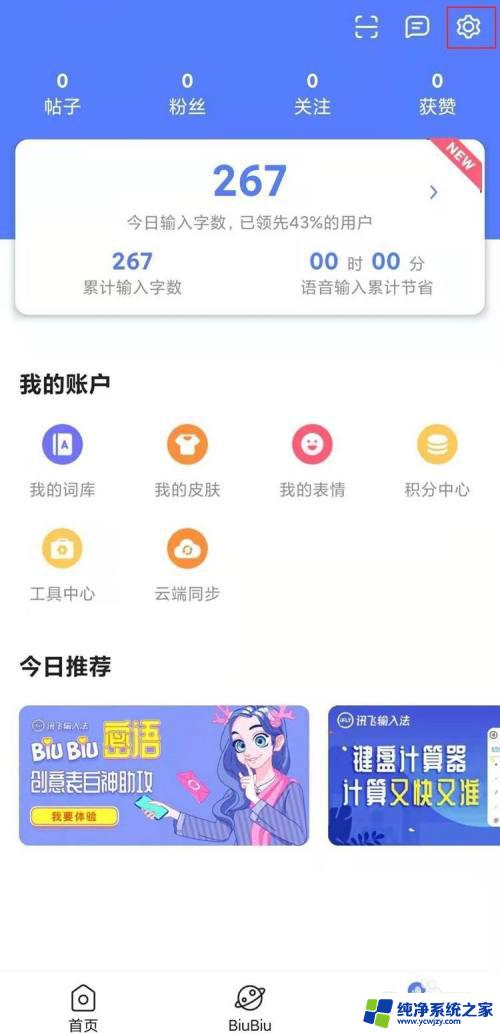
6.选择键盘设置。
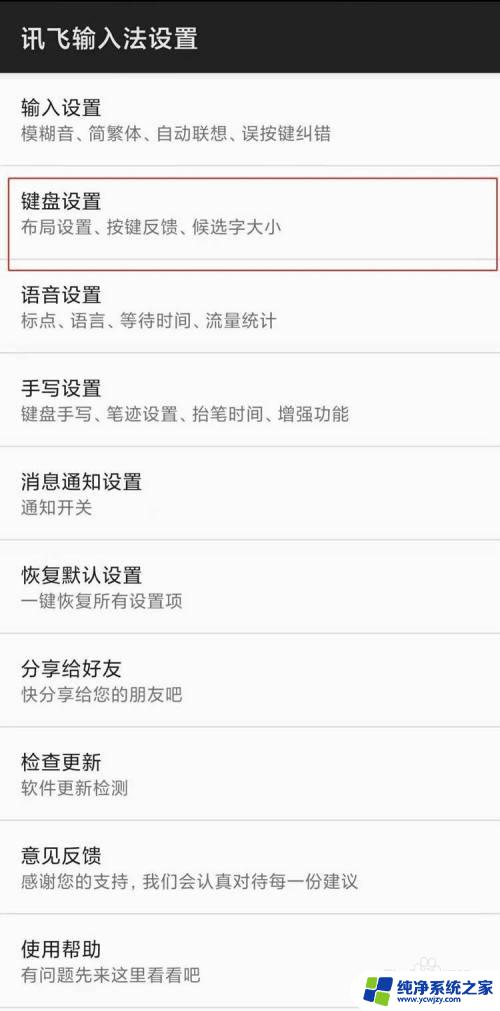
7.再点击按键振动。
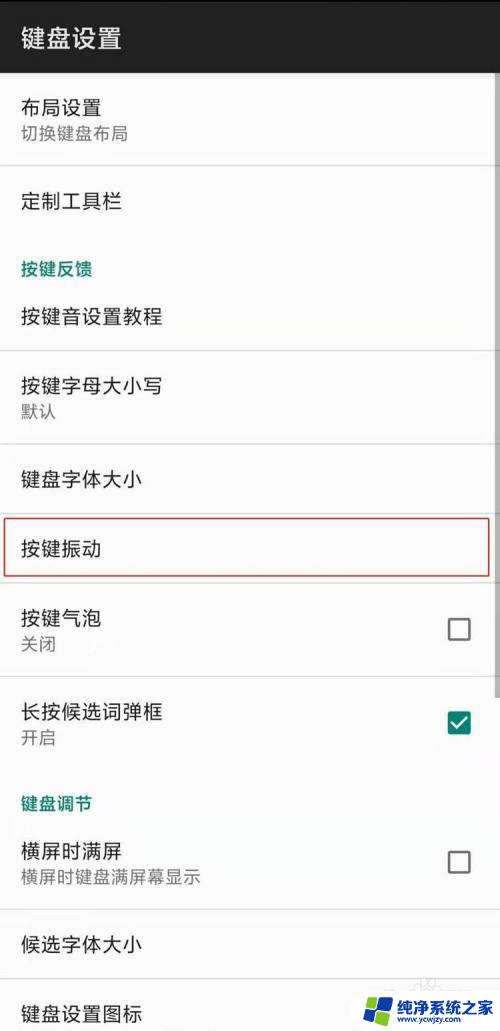
8.调节振动强度即可。
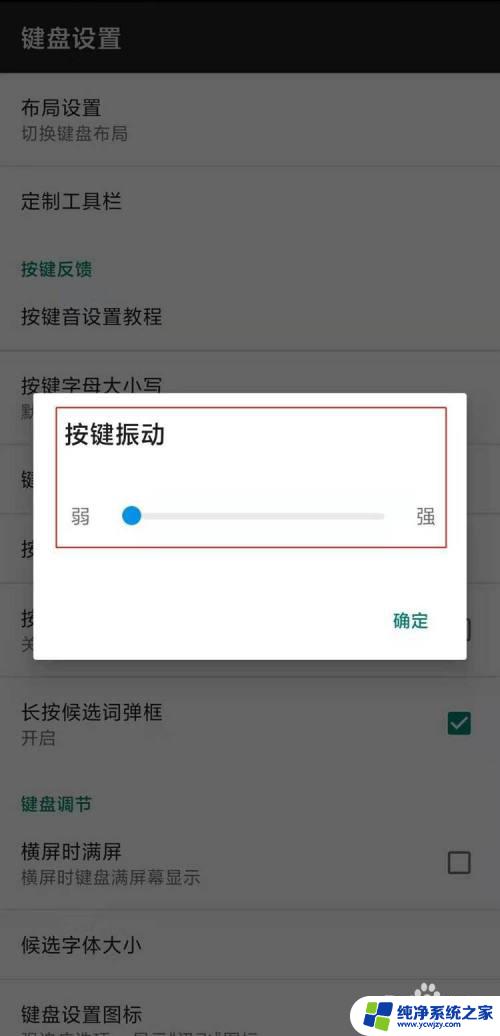
以上就是小米键盘震动开启的全部内容,如果您还不清楚,可以按照以上步骤来操作,希望这些方法对大家有所帮助。